Anteckning
Åtkomst till den här sidan kräver auktorisering. Du kan prova att logga in eller ändra kataloger.
Åtkomst till den här sidan kräver auktorisering. Du kan prova att ändra kataloger.
I den här artikeln får du lära dig hur du integrerar TimeOffManager med Microsoft Entra-ID. När du integrerar TimeOffManager med Microsoft Entra-ID kan du:
- Kontrollera i Microsoft Entra ID vem som har åtkomst till TimeOffManager.
- Gör så att dina användare automatiskt loggas in på TimeOffManager med sina Microsoft Entra-konton.
- Hantera dina konton på en central plats.
Förutsättningar
För att komma igång behöver du följande:
- Ett Microsoft Entra-prenumeration. Om du inte har en prenumeration kan du få ett kostnadsfritt konto.
- TimeOffManager-prenumeration med enkel inloggning (SSO) aktiverat.
- Tillsammans med molnprogramadministratör kan programadministratör också lägga till eller hantera program i Microsoft Entra-ID. Mer information finns i inbyggda Azure-roller.
Scenariobeskrivning
I den här artikeln konfigurerar och testar du Microsoft Entra SSO i en testmiljö.
TimeOffManager stöder IDP-initierad SSO.
TimeOffManager stöder just-in-time användarprovisionering.
Anteckning
Identifieraren för det här programmet är ett fast strängvärde så att endast en instans kan konfigureras i en klientorganisation.
Lägg till TimeOffManager från galleriet
För att konfigurera integreringen av TimeOffManager i Microsoft Entra-ID måste du lägga till TimeOffManager från galleriet i din lista över hanterade SaaS-appar.
- Logga in på administrationsportalen för Microsoft Entra som minst Molnprogramadministratör.
- Bläddra till Entra ID>Enterprise-appar>Nytt program.
- I avsnittet Lägg till från galleriet skriver du TimeOffManager i sökrutan.
- Välj TimeOffManager från resultatpanelen och lägg sedan till appen. Vänta några sekunder medan appen läggs till i din hyresgäst.
Du kan också använda konfigurationsguiden för företagsappen. I den här guiden kan du lägga till ett program i din klientorganisation, lägga till användare/grupper i appen, tilldela roller och gå igenom SSO-konfigurationen. Läs mer om Microsoft 365-guider.
Konfigurera och testa Microsoft Entra SSO för TimeOffManager
Konfigurera och testa Microsoft Entra SSO med TimeOffManager med hjälp av en testanvändare med namnet B.Simon. För att enkel inloggning ska fungera måste du upprätta en länkrelation mellan en Microsoft Entra-användare och den relaterade användaren i TimeOffManager.
Utför följande steg för att konfigurera och testa Microsoft Entra SSO med TimeOffManager:
-
Konfigurera Microsoft Entra SSO – så att användarna kan använda den här funktionen.
- Skapa en Microsoft Entra-testanvändare – för att testa enkel inloggning med Microsoft Entra med B.Simon.
- Tilldela Microsoft Entra-testanvändaren – så att B.Simon kan använda enkel inloggning med Microsoft Entra.
-
Konfigurera TimeOffManager SSO- – för att konfigurera inställningarna för enkel inloggning på programsidan.
- Skapa TimeOffManager-testanvändare – för att ha en motsvarighet till B.Simon i TimeOffManager som är länkad till Microsoft Entra-representationen av användaren.
- Testa SSO- – för att kontrollera om konfigurationen fungerar.
Konfigurera Microsoft Entra SSO
Följ de här stegen för att aktivera Enkel inloggning i Microsoft Entra.
Logga in på administrationsportalen för Microsoft Entra som minst Molnprogramadministratör.
Bläddra till Entra ID>Enterprise-appar>TimeOffManager>Enkel inloggning.
På sidan Välj en enkel inloggningsmetod väljer du SAML-.
På sidan Konfigurera enkel inloggning med SAML väljer du pennikonen för Grundläggande SAML-konfiguration för att redigera inställningarna.

Utför följande steg i avsnittet Grundläggande SAML-konfiguration:
I textrutan Svars-URL skriver du en URL med följande mönster:
https://www.timeoffmanager.com/cpanel/sso/consume.aspx?company_id=<companyid>Anteckning
Det här värdet är inte verkligt. Uppdatera det här värdet med den faktiska svars-URL:en. Du kan hämta det här värdet från inställningssidan för enkel inloggning som beskrivs senare i artikeln eller kontakta supportteamet för TimeOffManager. Du kan också se de mönster som visas i avsnittet Grundläggande SAML-konfiguration.
TimeOffManager-programmet förväntar sig SAML-försäkran i ett visst format, vilket kräver att du lägger till anpassade attributmappningar i konfigurationen av SAML-tokenattribut. Följande skärmbild visar listan med standardattribut.
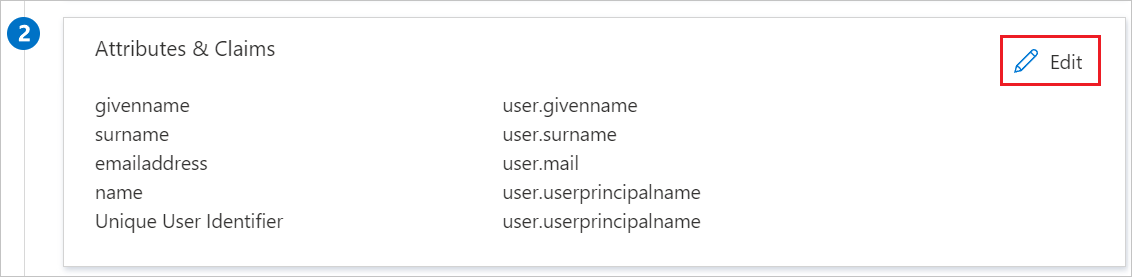
Förutom det som nämnts ovan förväntar sig programmet TimeOffManager att fler attribut skickas tillbaka i SAML-svaret som visas nedan. De här attributen är också ifyllda i förväg, men du kan granska dem enligt dina behov.
Namn Källattribut Förnamn Användare.förnamn Efternamn User.efternamn E-post Användare.mail På sidan Konfigurera enkel inloggning med SAML i avsnittet SAML-signeringscertifikat hittar du certifikat (Base64) och väljer Ladda ned för att ladda ned certifikatet och spara det på datorn.

I avsnittet Konfigurera TimeOffManager kopierar du lämpliga URL:er baserat på dina behov.

Skapa och tilldela Microsoft Entra-testanvändare
Följ riktlinjerna i skapa och tilldela ett användarkonto snabbstart för att skapa ett testanvändarkonto med namnet B.Simon.
Konfigurera TimeOffManager SSO
I ett annat webbläsarfönster loggar du in på din TimeOffManager-företagswebbplats som administratör.
Gå till Konto>Kontoalternativ>Enkel Sign-On-inställningar.

Utför följande steg i avsnittet Enkel Sign-On-inställning:

a. Öppna ditt base-64-kodade certifikat i Anteckningar, kopiera innehållet till ditt urklipp, och klistra sedan in hela certifikatet i textrutan X.509 Certificate.
b) I textrutan Idp Issuer klistrar du in värdet för Microsoft Entra-identifierare..
Punkt c I textrutan IdP-slutpunkts-URL klistrar du in värdet för inloggnings-URL..
d. När du framtvingar SAML, välj Nej.
e. Som Skapa användare automatisktväljer du Ja.
f. I textrutan url för utloggning klistrar du in värdet för utloggnings-URL..
g. välj Spara ändringar.
På sidan inställningar för Single Sign-On kopierar du värdet för Assertion Consumer Service-URL och klistrar in det i textrutan för Svars-URL under avsnittet Grundläggande SAML-konfiguration i Azure-portalen.

Skapa TimeOffManager-testanvändare
I det här avsnittet skapas en användare med namnet Britta Simon i TimeOffManager. TimeOffManager stöder just-in-time-användaretablering, vilket är aktiverat som standard. Det finns inget åtgärdsobjekt för dig i det här avsnittet. Om det inte redan finns en användare i TimeOffManager skapas en ny efter autentisering.
Anteckning
Du kan använda andra verktyg eller API:er för skapande av TimeOffManager-användarkonton som tillhandahålls av TimeOffManager för att etablera Microsoft Entra-användarkonton.
Testa SSO
I det här avsnittet testar du konfigurationen av enkel inloggning med Microsoft Entra med följande alternativ.
Välj Testa det här programmet och du bör automatiskt loggas in på TimeOffManager som du har konfigurerat enkel inloggning för.
Du kan använda Microsoft My Apps. När du väljer TimeOffManager-panelen i Mina appar bör du automatiskt loggas in på TimeOffManager som du har konfigurerat enkel inloggning för. Mer information finns i Microsoft Entra My Apps.
Relaterat innehåll
När du har konfigurerat TimeOffManager kan du framtvinga sessionskontroll, vilket skyddar exfiltrering och infiltration av organisationens känsliga data i realtid. Sessionskontrollen utökas från villkorlig åtkomst. Lär dig hur du framtvingar sessionskontroll med Microsoft Cloud App Security.